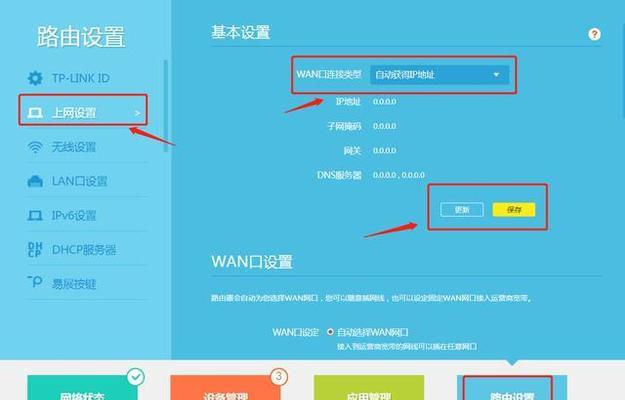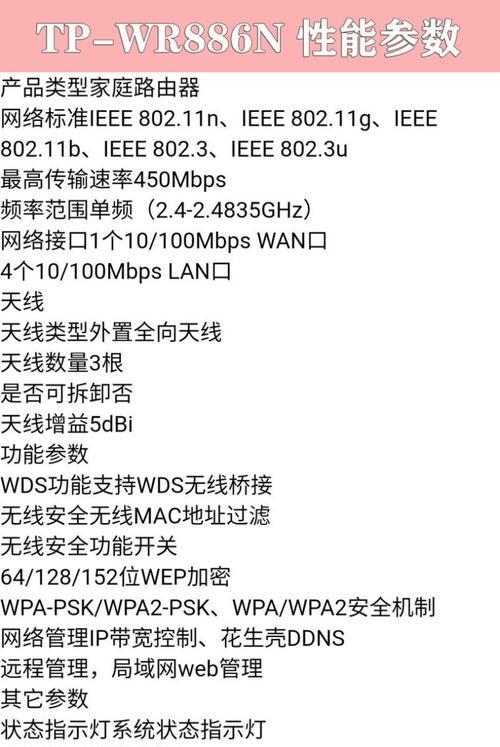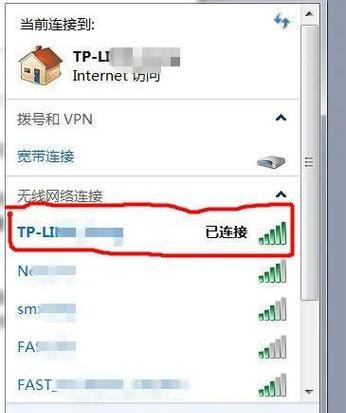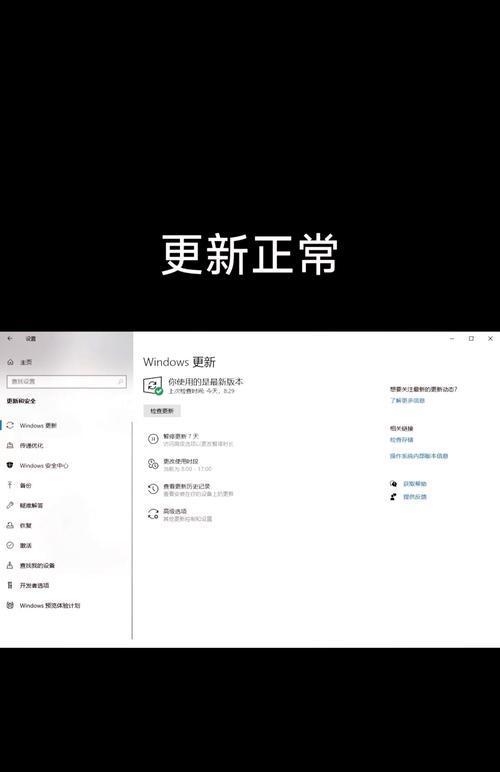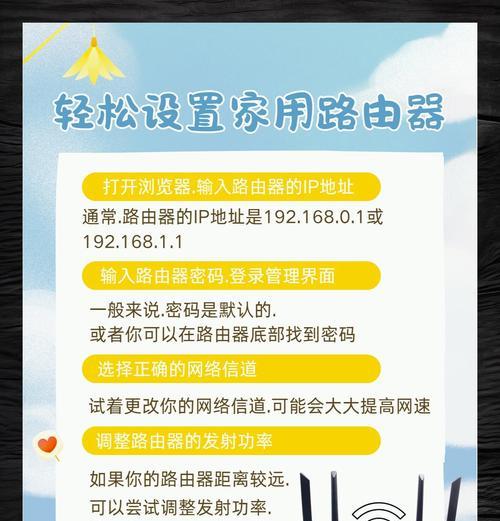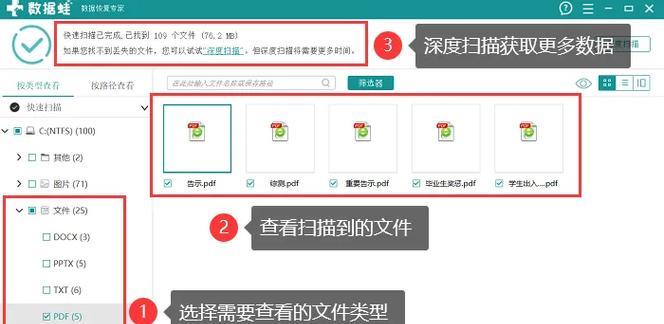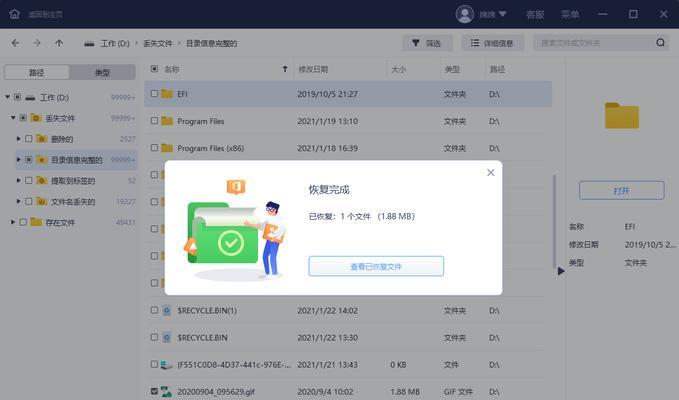如何连接路由器和光纤盒子?设置步骤是怎样的?
在当今信息化的时代,网络已成为我们生活中不可或缺的一部分。但很多用户在安装和设置路由器与光纤盒子的过程中会遇到一些困难,不清楚具体的操作步骤。本文旨在为所有需要连接路由器和光纤盒子的朋友提供一份详细而全面的指南。无论是新手还是有一定技术背景的用户,都能从中获得所需要的信息。
一、路由器与光纤盒子连接的重要性
路由器和光纤盒子是我们获取高速互联网连接的两个核心设备。路由器负责将互联网信号分布至家中的各个设备,而光纤盒子则通常是由运营商提供的设备,用于接入光纤网络。正确连接和配置这两个设备,可以确保网络稳定且高效地运行。

二、连接前的准备
在开始连接路由器和光纤盒子之前,我们需要确保以下几点:
1.已经拥有一个由互联网服务提供商(ISP)提供的光纤盒子和相应的光纤接入服务。
2.拥有一台兼容的路由器,最好是支持你所订阅的网络带宽的类型。
3.确保所有的设备电力供应正常,即插上电源。
4.准备好进行设置的电脑或移动设备,并确保它们与路由器的兼容性。

三、如何连接路由器和光纤盒子
步骤1:将光纤盒子连接到路由器
1.使用CAT5或CAT6以太网线将光纤盒子的"LAN"端口与路由器的"Internet"、"WAN"或标有类似含义的端口连接起来。
2.为了减少干扰和信号衰减,请尽可能使用短的网线。
3.确认两台设备上的指示灯已经正确显示连接状态。
步骤2:配置路由器
1.在电脑或移动设备上连接到路由器的无线网络(首次设置时可能需要使用网线)。
2.打开浏览器,在地址栏输入路由器的IP地址,一般为192.168.1.1或192.168.0.1。
3.输入管理界面的用户名和密码,这些信息可以在路由器的说明书或标签上找到。
4.进入设置向导,按照提示输入ISP提供的登录信息,可能包括用户名、密码、VPI/VCI值等。
5.设置无线网络名称(SSID)和密码,以确保安全性。
步骤3:测试连接
1.完成设置后,重启路由器以应用更改。
2.尝试使用连接至路由器的设备访问互联网,检查网络是否通畅。
3.可以打开网络诊断工具(如Windows系统中的"网络故障排除")来进一步检测网络状态。

四、常见问题及解决方法
1.无法连接到互联网:检查网线连接是否牢固;确认路由器和光纤盒子上的指示灯状态;重启路由器和光纤盒子。
2.无线信号弱:检查路由器位置是否处于家中中心位置;移除可能干扰无线信号的物品;尝试升级路由器固件。
3.连接缓慢或频繁断开:检查是否有其他电子设备干扰;检查网线是否受损;可能需要升级路由器到支持更高带宽的型号。
五、小结与进一步的建议
连接路由器和光纤盒子看似复杂,但按照上述步骤一步步操作,你将能够轻松完成这个过程。为确保网络的稳定与安全,建议定期检查设备固件更新,时刻关注网络安全信息。
通过以上步骤的仔细操作,相信你能够顺利实现家庭网络的搭建。如有任何问题,欢迎在下方留言,我们会在第一时间为你解答。
版权声明:本文内容由互联网用户自发贡献,该文观点仅代表作者本人。本站仅提供信息存储空间服务,不拥有所有权,不承担相关法律责任。如发现本站有涉嫌抄袭侵权/违法违规的内容, 请发送邮件至 3561739510@qq.com 举报,一经查实,本站将立刻删除。
- 上一篇: 怎么修改两寸照片大小?分享两种调整尺寸的方法?
- 下一篇: Win8系统重装的详细步骤是什么?
- 站长推荐
- 热门tag
- 标签列表
- 友情链接